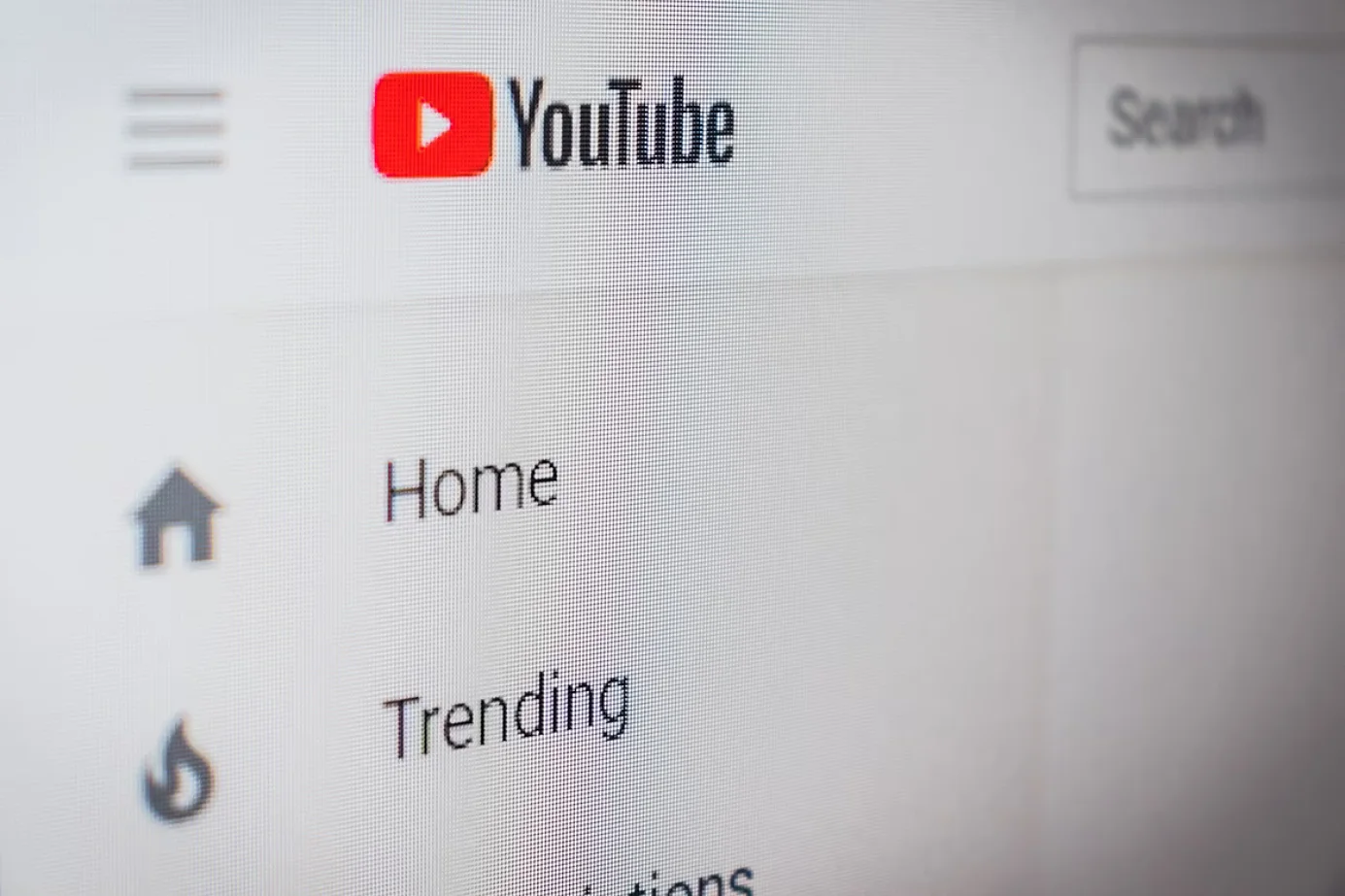Heute ist YouTube die beliebteste Plattform im Internet, um verschiedene Videoinhalte anzusehen. Trotz der steigenden Popularität von TikTok bleibt YouTube an der Spitze der Liste, was den Verkehr und die Bedeutung für die Nutzer angeht. YouTube ist wirklich eine einzigartige Plattform ihrer Art. Es gibt Inhalte sowohl für Kinder als auch für Erwachsene. Jeder kann ein Video finden, das ihm gefällt. Und jedes Jahr fügt YouTube mehr und mehr nützliche und interessante Funktionen hinzu. Oft machen diese Funktionen die Nutzung der Website oder App einfacher und besser.
Im Gegensatz zu vielen anderen Streaming-Diensten wurde YouTube jedoch nie dafür konzipiert, Videos nonstop anzusehen. Es gibt zwar einige Erweiterungen, die Sie in Ihrem Browser installieren können, aber sie haben nie gut funktioniert. Jetzt können Sie Videos offiziell von jeder Seite aus in eine Warteschlange stellen und einfach ansehen, ohne den Player zu verlassen. Diese Funktion wurde erst vor kurzem hinzugefügt.
Wenn Sie also eine Warteschlange auf YouTube erstellen möchten, können Sie dies folgendermaßen tun.
So fügen Sie ein Video zur Warteschlange auf YouTube hinzu
Die Funktion Video-Warteschlange ist auf der YouTube-Website verfügbar. Wenn Sie große Vorschaubilder von Videos auf der Startseite und die neue Schaltfläche „Zur Warteschlange hinzufügen“ sehen, wenn Sie mit dem Mauszeiger über das Vorschaubild fahren, haben Sie Zugriff auf diese Funktion. Es ist nicht bekannt, ob YouTube plant, eine Warteschlangenfunktion zu seinen mobilen Apps auf iPhone, iPad oder Android hinzuzufügen. Im Moment gibt es sie nur für diejenigen, die auf ihrem Computer mit einem Webbrowser schauen.
Die Schaltfläche „Zur Warteschlange hinzufügen“ ist auf der Startseite, der Suchseite und im Menü „Empfehlungen“ verfügbar. Egal, wo Sie sich befinden, können Sie eine Warteschlange erstellen. Sie können dies tun, während Sie ein Video ansehen oder bevor Sie es starten. Wenn Sie also ein Video zur Warteschlange auf YouTube hinzufügen möchten, müssen Sie diese Schritte befolgen:
- Öffnen Sie die YouTube-Website auf Ihrem Computer.
- Bewegen Sie dann den Mauszeiger über die Miniaturansicht des Videos und klicken Sie auf die Schaltfläche „Zur Warteschlange hinzufügen“.
Unmittelbar nachdem Sie auf diese Zeile geklickt haben, erscheint in der unteren rechten Ecke des Bildschirms ein Mini-Player. Dieser beginnt, Ihre Warteschlange zu bilden. Sie können auf die Schaltfläche „Abspielen“ klicken, um das Video abzuspielen. Aber die Warteschlange mit nur einem Video ist nicht sehr groß.
Wie man viele Videos zur Warteschlange auf YouTube hinzufügt
Wenn Sie viele Videos zur Warteschlange auf YouTube hinzufügen möchten, müssen Sie folgende Schritte ausführen:
- Fahren Sie zunächst mit der Maus über eine andere Videominiatur.
- Klicken Sie dann erneut auf die Schaltfläche „Zur Warteschlange hinzufügen“, um es unter dem vorherigen Video hinzuzufügen.
- Führen Sie dies schließlich für alle Videos durch, die Sie in dieser Sitzung ansehen möchten.
Sie müssen wissen, dass Sie zu einer anderen YouTube-Seite wechseln können, aber der Mini-Player mit den zur Warteschlange hinzugefügten Videos bleibt bestehen. Die Warteschlange wird sich füllen, aktualisieren. Klicken Sie auf die untere Symbolleiste des Mini-Players, um alles zu sehen, was Sie sich auf YouTube nonstop ansehen möchten. Hier sind alle Videos aufgelistet. Wenn Sie das Video nach oben verschieben möchten, halten Sie das linke „Bearbeiten“-Symbol gedrückt und ziehen Sie es nach oben oder unten. Wenn Sie ein Video aus der Warteschlange entfernen möchten, klicken Sie einfach auf die Schaltfläche „Löschen“.
Wenn Sie im Miniplayer auf „Abspielen“ klicken, wird das Video im Miniplayer selbst abgespielt.